4 bezbolesne sposoby dodawania znaku wodnego do pliku PDF bez programu Acrobat
Opublikowany: 2022-09-06Po pierwsze, co to jest znak wodny? Znak wodny odnosi się do obrazu lub tekstu, który nakłada się na zasób cyfrowy, taki jak dokument, wideo i zawartość witryny. Zwykle jest monochromatyczny i przezroczysty, aby umożliwić ludziom przeglądanie treści i jednocześnie roszczenie własności.
Znaki wodne od dawna są doskonałym rozwiązaniem do ochrony praw autorskich treści i własności intelektualnej. Zabezpieczanie plików PDF znakami wodnymi zapobiega kradzieży lub niewłaściwemu użyciu zawartości. Bez znaków wodnych cenne zasoby cyfrowe mogą być narażone na kradzież treści i nieautoryzowane użycie.
Acrobat jest prawdopodobnie najpopularniejszym oprogramowaniem do wstawiania znaków wodnych do plików PDF. W celach informacyjnych opublikowaliśmy przewodnik krok po kroku dotyczący znakowania plików PDF za pomocą programu Acrobat Pro.
Istnieje również wiele innych metod dodawania znaku wodnego do pliku PDF bez programu Acrobat.
Dowiedzmy się razem!
- #1 Dodaj znak wodny do pliku PDF za pomocą Microsoft Word
- #2 Wstaw znak wodny do pliku PDF za pomocą podglądu Mac
- #3 Znak wodny PDF z bezpłatnymi narzędziami online
- #4 Użyj oprogramowania offline do znakowania dokumentów PDF
- Jak dodać znak wodny do pliku PDF w WordPress za pomocą wtyczki?
#1 Dodaj znak wodny do pliku PDF za pomocą Microsoft Word
Wykonaj następujące kroki, aby zastosować znaki wodne do plików PDF w programie Microsoft Word:
- Otwórz dokument Word.
- Przejdź do karty Projekt .
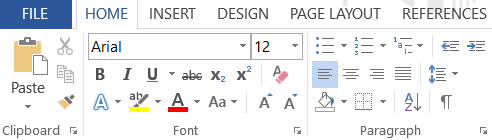
3. W sekcji Tło strony wybierz Znak wodny .
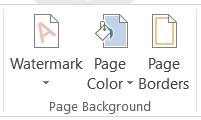
4. Wybierz żądany typ znaku wodnego z menu rozwijanego Znak wodny . Microsoft umieści na wszystkich stronach znak wodny „poufne” lub „nie kopiuj” .
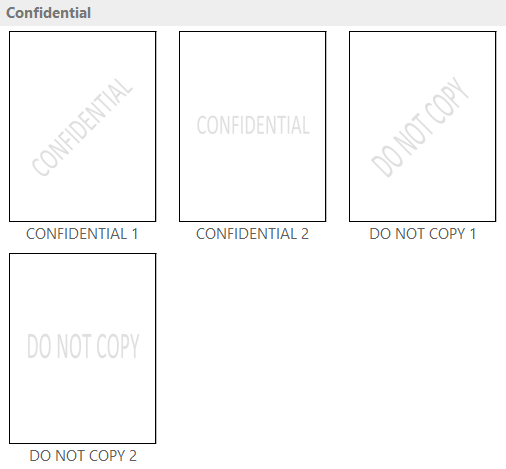
5. Przejdź do Plik → Zapisz jako i wybierz lokalizację, w której chcesz zapisać plik.
6. W menu Zapisz jako typ kliknij PDF , aby zapisać zawartość jako plik PDF.
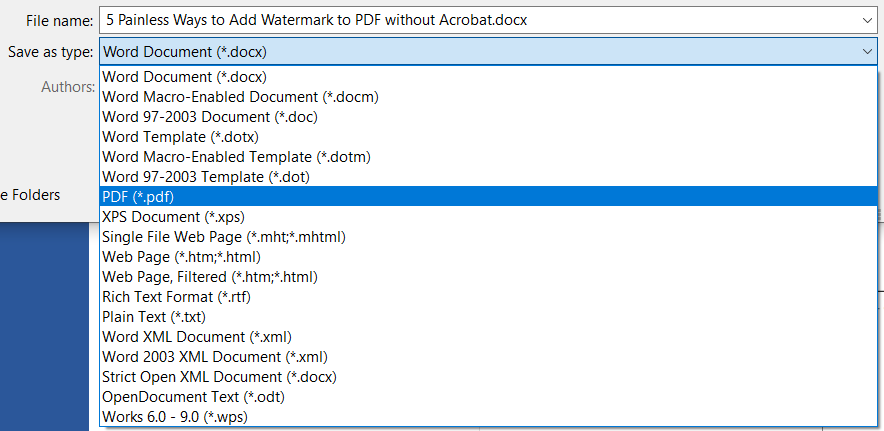
Otóż to.
Jeśli chcesz dodać niestandardowy znak wodny do pliku PDF, postępuj zgodnie z poniższym przewodnikiem:
- W menu rozwijanym Znak wodny wybierz Niestandardowy znak wodny .
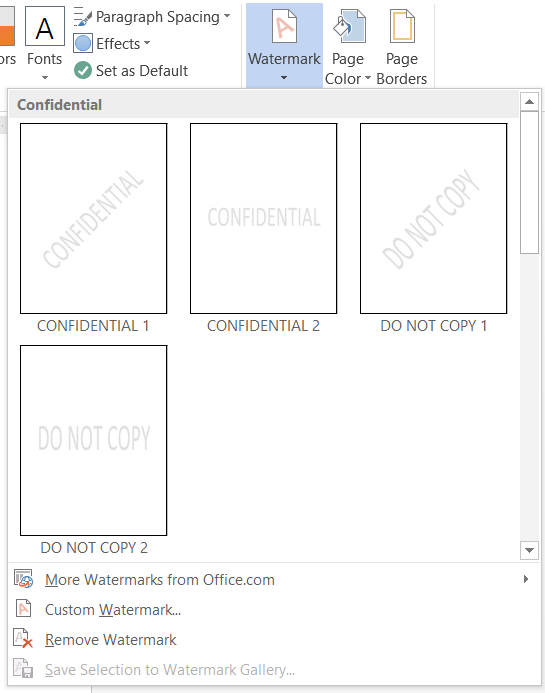
2. Wybierz opcję Tekstowy znak wodny w wyskakującym okienku Drukowany znak wodny .
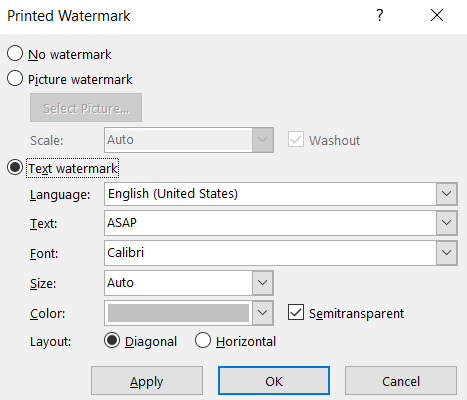
3. Ustaw język, tekst, czcionkę, rozmiar, kolor i układ znaku wodnego według własnych upodobań.
4. Naciśnij przycisk OK , aby zakończyć. Na wszystkich stronach dokumentu zobaczysz niestandardowy znak wodny.
Możesz także zastosować do treści graficzny znak wodny:
- W menu Drukowany znak wodny wybierz z komputera opcję Znak wodny obrazu i Wybierz obraz .
- Naciśnij przycisk OK , aby zakończyć.
#2 Wstaw znak wodny do pliku PDF za pomocą podglądu Mac
Jeśli jesteś użytkownikiem komputera Mac, oto jak dodać znak wodny do dokumentów PDF:
- Otwórz plik PDF w aplikacji Podgląd .
- Kliknij, aby wyświetlić pasek narzędzi znaczników .

3. Wybierz narzędzie Tekst i dodaj tekst jako znak wodny.
4. Kliknij ikonę A , aby zmodyfikować kolor tekstu i czcionkę znaku wodnego.
5. Przejdź do Plik → Zapisz , aby zakończyć.
#3 Znak wodny PDF z bezpłatnymi narzędziami online
Istnieje wiele bezpłatnych narzędzi PDF ze znakami wodnymi online. Po prostu wyszukaj „darmowe narzędzie online PDF ze znakami wodnymi” w Google, a znajdziesz tam wiele opcji. Oto lista kilku wybitnych narzędzi:
- Sejda
- Soda PDF
- Znak wodny
- Kocham PDF
- Cukierki PDF
W tej sekcji przeprowadzimy Cię przez proces znakowania plików PDF za pomocą narzędzia Sejda:

- Przejdź do strony internetowej Sejda Watermark PDF.
- Kliknij Prześlij pliki PDF i wybierz dokumenty PDF z komputera lokalnego. Możesz też przesłać pliki z Dropbox , Dysku Google , OneDrive i adresu internetowego , rozwijając menu rozwijane. Działa również przeciąganie i upuszczanie plików na stronę.
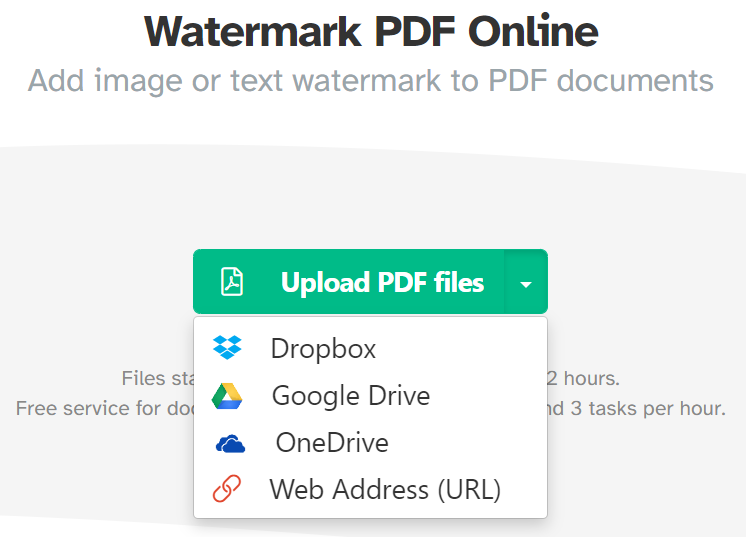
3. Naciśnij przycisk Dodaj tekst u góry strony, aby dodać tekstowy znak wodny. Aby wstawić znak wodny oparty na obrazie, po prostu wybierz przycisk Dodaj obraz .
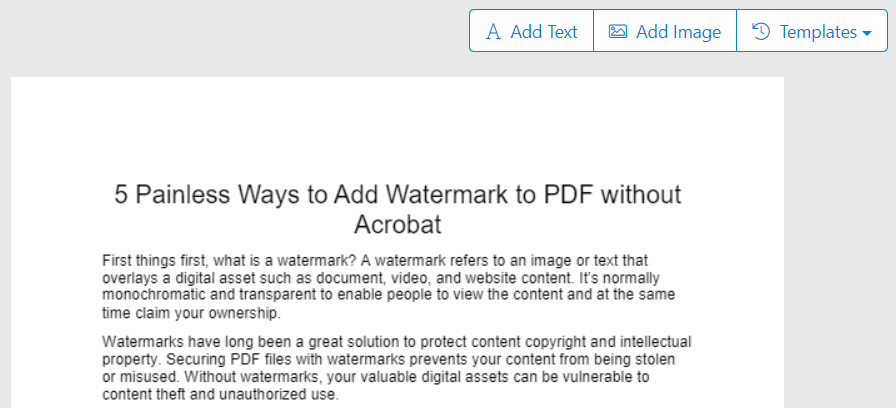
4. Dostosuj tekst, obrót, położenie, rozmiar, kolor i przezroczystość znaku wodnego zgodnie z własnymi preferencjami. Najfajniejsze jest to, że możesz zastosować znak wodny do określonych stron.
5. Naciśnij przycisk Watermark PDF i wyświetl podgląd zmian.
6. Wybierz Pobierz , aby zapisać plik ze znakiem wodnym na komputerze. Sejda umożliwia także zapisywanie w Dropbox , zapisywanie w OneDrive i zapisywanie na Dysku Google .
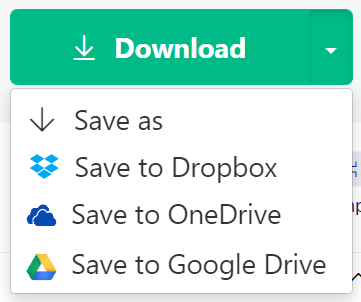
Ponieważ inne narzędzia są dość podobne do Sejdy, możesz wykonać te same kroki, aby oznaczyć zawartość PDF znakiem wodnym.
#4 Użyj oprogramowania offline do znakowania dokumentów PDF
PDF Chef, BatchPhoto, mediavalet i Foxit FanthomPDF są powszechnie uznawane za najlepsze oprogramowanie do znakowania wodnego i edycji plików PDF. Wszystkie te narzędzia oferują bezpłatne wersje próbne, aby zachęcić użytkowników do oceny funkcji przed zakupem.
W tych zalecanych narzędziach BatchPhoto wyróżnia się spośród innych dzięki możliwości dodawania znaku wodnego do wielu plików PDF.
Postępuj zgodnie z poniższymi instrukcjami, aby zbiorczo dodawać znaki wodne do plików PDF za pomocą programu BatchPhoto:
- Zainstaluj i uruchom aplikację BatchPhoto.
- Przejdź do Dodaj zdjęcia i przeciągnij i upuść do niego wiele plików PDF.
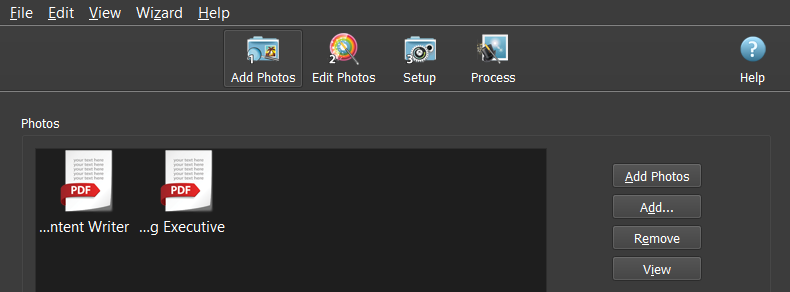
3. Wybierz Edytuj zdjęcia → Dodaj filtr → Tekst znaku wodnego lub Obraz znaku wodnego .
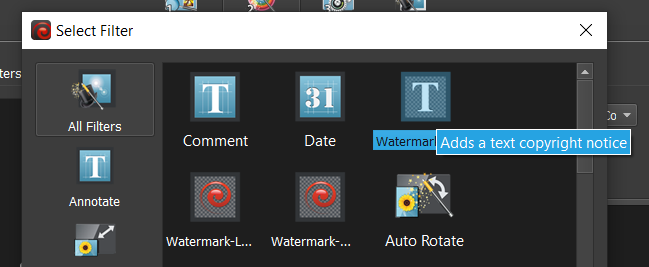
4. Dostosuj ustawienia znaku wodnego, w tym tekst, styl i położenie.
5. Przejdź do Setup , wybierz miejsce docelowe i folder , aby zapisać plik, i wybierz żądany format wyjściowy .
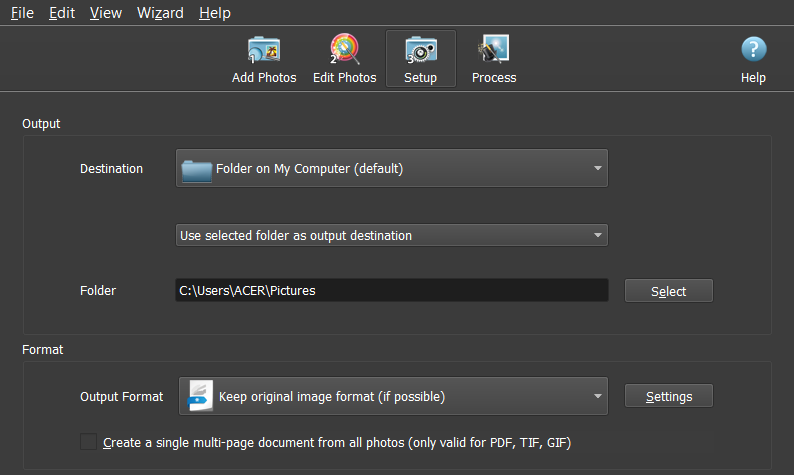
6. Przejdź do Process , naciśnij OK , aby dodać znak wodny do wszystkich stron PDF i plików PDF.
Jak dodać znak wodny do pliku PDF w WordPress za pomocą wtyczki?
Jeśli prowadzisz witrynę WordPress, zdecydowanie zalecamy NIE dodawanie znaków wodnych do plików PDF przy użyciu powyższych metod. Ponieważ musisz wcześniej oznaczyć swoje pliki znakiem wodnym, a następnie przesłać je do WordPressa, może to być skomplikowane, niemożliwe do zarządzania i czasochłonne. Ponadto nie możesz wyświetlać treści PDF w swojej witrynie WordPress.
Na szczęście wtyczka Watermark WordPress Files oferuje wszystko, czego szukasz. Oprócz funkcji znaku wodnego PDF możesz wyłączyć kliknięcie prawym przyciskiem myszy, aby uniemożliwić innym zapisywanie plików z dowolnego miejsca w Twojej witrynie. Obsługuje również osadzanie i wyświetlanie plików PDF za pomocą fajnej przeglądarki plików PDF.
W rezultacie pomaga to zapewnić maksymalną ochronę treści. Opublikowaliśmy artykuł o tym, jak dodać znak wodny do pliku PDF za pomocą wtyczki Watermark WordPress Files. Przewiń w dół do drugiej sekcji i dotrzesz do tego, czego potrzebujesz.
Jaki jest Twój wybór?
Niewątpliwie znak wodny to skuteczna technika ochrony praw autorskich do Twoich treści. Pokazaliśmy Ci 4 sposoby dodawania znaków wodnych do plików PDF bez programu Acrobat: za pomocą programu Microsoft Word, Mac Preview, narzędzi online i oprogramowania offline.
Czy wybrałeś już swoją idealną metodę? Masz inne rozwiązanie? Nie wahaj się i daj nam znać w sekcji komentarzy poniżej!
